-
![]() Windows向けデータ復旧
Windows向けデータ復旧
- Data Recovery Wizard Free購入ダウンロード
- Data Recovery Wizard Pro 購入ダウンロード
- Data Recovery Wizard WinPE購入ダウンロード
- Partition Recovery購入ダウンロード
- Email Recovery Wizard購入ダウンロード
- おまかせデータ復旧サービス
概要:
ディスク/パーティションのバックアップ及びクローン機能は両方ともHDD全体とシステムドライブのコピーを取る時に使用できますので、ユーザはしばしば両者を混同しています。この記事では、システムバックアップやシステム移行などの具体的な場合で、どちらを使えばいいかと戸惑っているユーザに、HDDのバックアップとクローンの違いを詳しく説明します。
ディスク/パーティションのバックアップ及びクローン機能は両方ともHDD全体とシステムドライブのコピーを取る時に使用できますので、ユーザはしばしば両者を混同しています。この記事では、システムバックアップやシステム移行などの具体的な場合で、どちらを使えばいいかと戸惑っているユーザに、HDDのバックアップとクローンの違いを詳しく説明します。
コピーは、特定のファイルの内容を複写して、複写本のファイルを作成する操作です。コピーはファイルしか保存できませんので、話はHDD/パーティションになりますと、ここでの「コピー」は「クローン」を指す場合は多いのです。
バックアップは、コピーにとても関連のある概念です。コピーは特定のファイルの内容を複写する操作というなら、バックアップは様々なコピー操作を含む操作といってもよいのです。つまり、自分にとって必要なファイルの安全性を確保するため、これらのファイルの内容を1つずつ複写して、複写ファイルを元のファイルとは別の場所に保存する操作は、「バックアップ」と呼ばれています。
バックアップを取った後、すべての複製ファイルがまとめられるイメージファイル(.PBDファイル)が1つ作成されます。何らの原因によって、重要のデータがなくなった場合、このイメージファイルから、データを復元することができます。
バックアップによる作成された.PBDファイル:

クローンとはソースハードディスクやパーティションと全く同じなものを作成することを指します。ターゲットHDDの中身は全部ソースHDDのデータに置き換えられます。だから、クローンの対象は、ディスクに保存するファイルだけではなく、システム情報、ハードディスクのフォルダー構造なども含まれています。だから、HDDのクローンを実行したら、クローンディスクは元のディスクとなんの違いもないので、何の操作をしなくてもすぐに使用することが可能と理解してもよいのです。
下記の画像を見てさい。ディスク0をディスク1にクローンすると、まったく同じなディスクが作成されます。
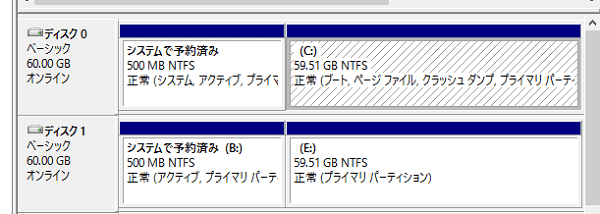
長期的なシステム/データ保護計画を立てる場合、バックアップを選択すべきです。下記はそのメリットです。
システムイメージファイルを元のまたは新しいハードディスクに復元した後、システムを簡単に実行することができます。システムを別のPCに移行したい場合、異なるハードウェアまでのシステム移行が必要です。
ディスククローンは同じパソコンでディスクを換装する時に利用する機能で、ハードディスクを丸ごと別のディスクにコピーすることができます。バックアップと比べて、クローンはシステムHDDやSSDを交換する場合に適用します。
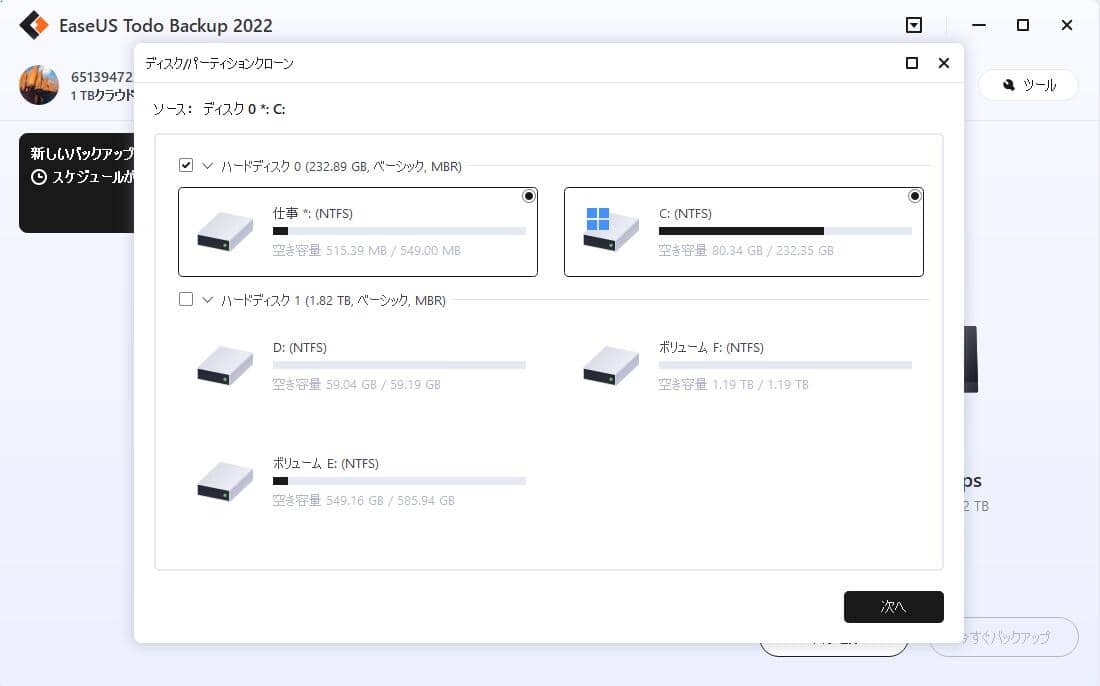
EaseUS Todo Backup
PCのデータのセキュリティのため、完全・自動的にバックアップを実行できるバックアップソフトでもあり、ハードディスク・OSを完璧にクローンできる高度なクローンソフトでもあります。